HP Pavilion x360 14-dw実機レビュー
(*当サイトの記事にはアフィリエイト広告が含まれています)
Pavilion x360 14-dwは、HPの14インチ液晶搭載の2-in-1ノートPC。HPのスタンダードノートPCシリーズであるPavilionシリーズに属しています。

現在、Pavilion x360 14-dwには、第10世代インテルCoreプロセッサ搭載モデルのPavilion x360 14-dw0000と、第11世代インテルCoreプロセッサ搭載モデルのPavilion x360 14-dw1000が用意されています。ボディ・デザインは共通しています。
主な特徴は次のとおり。
- 2-in-1 PCのためノートPC/テント/スタンド/タブレットの4つのモードで使用することができる
- 14インチ液晶搭載のコンパクトノートPC
- 4G LTE通信対応モデルを利用可能
ここでは、Pavilion x360 14-dw0000の特徴・スペックについて詳しく解説します。
- 目次
- 1)4つのスタイルで利用可能
- 2)スタイリッシュなデザインの14インチノートPC
- 3)スペックをチェック
- 4)使い勝手をチェック
- 5)各パーツをチェック
- 6)同梱物をチェック
- 7)まとめ
(*ここに記載されているスペック・構成・価格は記事執筆時点のものです。最新情報については必ずHP Webサイトでご確認ください。レビュー機は貸出機です(Pavilion x360 14-dw0000)。)
1)4つのスタイルで利用可能

Pavilion x360 14-dwは、液晶を360度回転させることのできる2-in-1ノートPC。ノートPC/テント/スタンド/タブレットの4つのモードで使用することが可能です。

ノートPCスタイル。唯一キーボードが使えるスタイルです。

スタンドスタイル。動画を見るときなどに便利です。液晶との距離が近いので、迫力ある映像を楽しめます。またヒンジは固めのため、タッチ操作で押しても、液晶の角度が変わることはありません。

テントスタイル。設置場所が狭いときに役立ちます。食事をしながら画面を見たいときなどに使えます。

タブレットスタイル。

重量が約1.65kgあるので、片手でずっと持っているのは難しいですね。膝や机の上に置いて利用することになるでしょう。

もちろん縦横回転機能も備えています。

タブレットスタイルにした状態を横から見たところ。
2)スタイリッシュなデザイン

Pavilion X360 14-dwはシルバーをベースとしたカラーリングを採用。落ち着いた雰囲気を醸し出しています。

スタイリッシュな仕上がりになっていますね。

カラーリングはナチュラルシルバーのみ。

ヒンジ部分には光沢加工が施されており、デザイン上のアクセントになっています。

HP Pavilion x360 14-dwシリーズは、強度と耐熱性に優れたアルミニウム素材をキーボード面に採用。ブラックを基調とした落ち着いたデザインになっています。

パームレスト部分にはヘアライン加工が施されており、見る角度に応じて見え方が変化します。このあたり、細かいところまでデザインに配慮しているのがわかります。表面はつるつるしており、触っていてもべとつきにくいです。

底面部もブラックを採用。シルバーとブラックのツートンカラーになっています。

液晶の外枠(ベゼル)が狭いナローベゼルを採用しているおかげで、コンパクトなボディを実現しています。
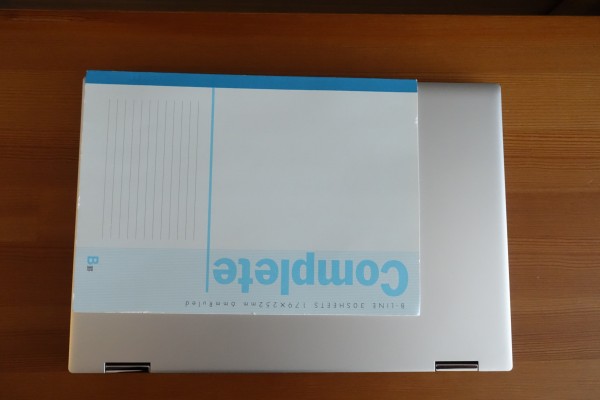
B5サイズのノートと比べたところ。

それほどボディが大きくないので扱いやすいですね。

ボディは最厚部で20mm。標準的な厚さですね。

重量は1.65kg。2-in-1 PCということもあり、持ちあげるとちょっと重たく感じます。

脇に抱えて持ったところ。

14インチノートPCということで、それほどボディが大きくないため、ビジネスバッグからの取り出しもスムーズです。

ディパックからもストレス無く取り出せます。

ボディにアルミニウムを採用しているため、ボディの堅牢性は高いですね。
3)スペックをチェック
| パッケージ | Pavilion x360 14-dw0000 | Pavilion x360 14-dw1000 |
| OS | Windows 10 Home(64ビット) | Windows 10 Home(64ビット) |
| 液晶 | 14.0インチワイド・フルHDブライトビュー・IPSタッチディスプレイ (1920×1080 / 最大1677万色) | 14.0インチワイド・フルHDブライトビュー・IPSタッチディスプレイ (1920×1080 / 最大1677万色) |
| タッチパネル | ○ | ○ |
| CPU | インテル Core i5-1035G1 プロセッサー (1.00GHz-3.60GHz, インテルスマートキャッシュ 6MB) |
インテルCore i3-1115G4 プロセッサー
(最大 4.10GHz, インテルスマートキャッシュ 6MB) インテルCore i5-1135G7 プロセッサー (最大 4.20GHz, インテルスマートキャッシュ 8MB) |
| メモリ | 8GB (8GB×1) DDR4-3200MHz (最大16GB) | 4GB (4GB×1) DDR4-3200MHz
(最大16GB 8GB (4GB×2) DDR4-3200MHz (最大16GB) |
| ストレージ | 256GB SSD (PCIe NVMe M.2)/ 512GB SSD (PCIe NVMe M.2) |
128GB SSD (SATA M.2)/ 256GB SSD (PCIe NVMe M.2)/ 512GB SSD (PCIe NVMe M.2) |
| 光学ドライブ | なし | なし |
| グラフィックス | インテルUHDグラフィックス (プロセッサーに内蔵) | インテルUHDグラフィックス (プロセッサーに内蔵)/ インテルIris Xe グラフィックス (プロセッサーに内蔵) |
| LTE対応モデル | ○ | △(選択可能) |
| 寸法 | 約 334×221×18.5-20 mm | |
| 重量 | 1.65kg | |
CPUとしてdw0000は第10世代インテルCore i5プロセッサ搭載モデルを、dw1000は第11世代インテルCore i3/i5プロセッサ搭載モデルを選択可能。省電力の「U」タイプではなく、性能にこだわった「G」タイプのCPUを搭載しています。
メモリはdw0000が8GB搭載モデルを、dw1000は4GB/8GB搭載モデルを選択できます。4GBメモリだと、負荷がかかったときに処理がもたつく可能性があるため、パフォーマンス重視なら8GBメモリ搭載モデルがオススメです。
ストレージはSSDを搭載。高速アクセス可能なPCIe NVMe M.2接続タイプのSSDを選択できますが、dw1000の128GBタイプのSSDのみPCIe NVMe M.2よりも低速なSATA説ズークタイプを採用。
128GBだと、OSやプリインストールされているアプリケーションで占有される領域が多く、使える容量が少ないため、できれば256GBのストレージ容量を搭載したモデルがおすすめ。
グラフィックスはCPU内蔵タイプのみを選択可能。描画処理能力がそれほど高くないので、動画/画像編集作業などをバリバリ行うのはちょっと厳しいと思います。
Web閲覧/メール/SNS/ビジネスアプリの操作/動画再生といってライトな使い方をメインに考えている人向けのスペック構成になっています。
4)使い勝手をチェック
LTE対応モデルを用意

Pavilion x360 14-dw0000は右側面部にnanoSIMカードスロットを装備しています。したがって、契約済みの対応SIMカードを装着することで、WiFi環境がない状況でも、対応エリアであれば、どこからでもネットに接続することが可能。利便性が大幅に高まります。
dw1000では、LTE対応モデルと非対応モデルを用意。自分で選択することができます。
搭載している端子類
Pavilion x360 14-dwで利用できる端子類は次のとおり。
- HDMI 2.0 出力端子 ×1
- SuperSpeed USB Type-C 10Gbps ×1 (Power Delivery、DisplayPort 1.4、USB電源オフチャージ機能対応)
- SuperSpeed USB Type-A 5Gbps ×2
- ヘッドフォン出力/マイク入力コンボポート×1
- SDカードリーダー
LAN端子は用意されてないので、有線でネットに接続する必要がある場合は、別途アダプタ等を用意する必要があります。

前後の向きのないUSB Type-Cが1つ搭載されていますが、Power Deliveryに対応しているため、PowerDelivery対応バッテリがあれば充電することが可能です。
サウンド

デンマークの老舗オーディオメーカーBang & Olufsen社のサウンドシステムを採用。

スピーカーはキーボードの上部に配置。2つのスピーカーによるデュアルスピーカーシステムを構築しています。この位置にスピーカーがあると、音が手で遮られることがほとんどありません。
実際に音楽を聴いたところ、全体的にちょっとシャカシャカする感じ。いくらBang & Olufsen社のサウンドシステムとはいえ、Pavilion x360 14-dw0000はエントリー向けのノートPCなので期待しすぎは禁物です。
alexa built-in

Amazon Alexa(PC版)アプリをプリインストールしているため、音声によるハンズフリー操作が可能です。
顔認証・指認証利用可能

顔認証・指認証のいずれも利用可能。ログイン時の手間を省略できるうえに、安全性を高めることができます。
機内モードあり

機内モードが用意されているので、すぐにワイヤレスをオフにしたいときに便利。
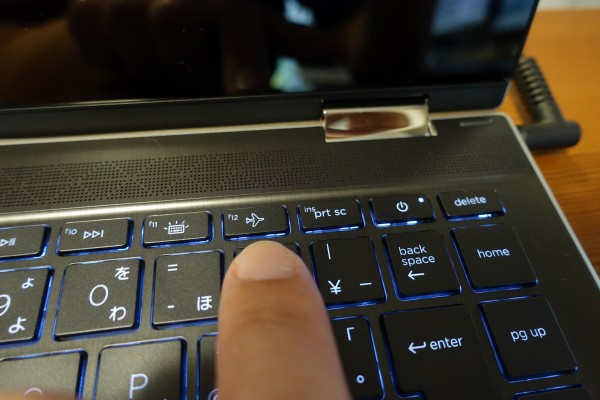
F12キーで機内モードのオン /オフの切り替えが可能です。
5)各パーツをチェック
次にPavilion x360 14-dw0000の各パーツをチェックします。
ディスプレイ

14インチパネルを搭載。

光沢タイプのタッチパネルを搭載。照明などの映り込みが発生しやすいです。

表示の綺麗なIPSパネルを搭載しているため、精細感は高いです。
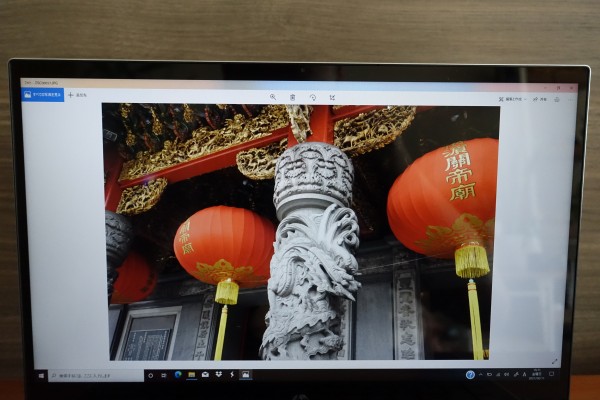
色の表現も鮮やか。
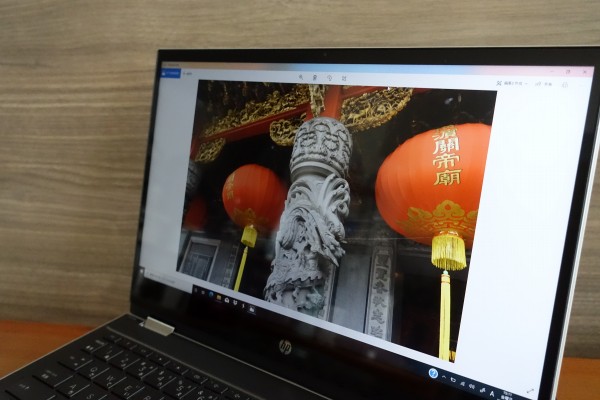
IPSパネルは視野角が広いため、斜め方向から見ても見え方に大きな変化はありません。
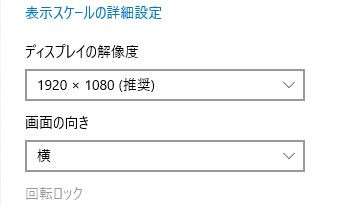
最大解像度はフルHD対応の1920×1080ドット。
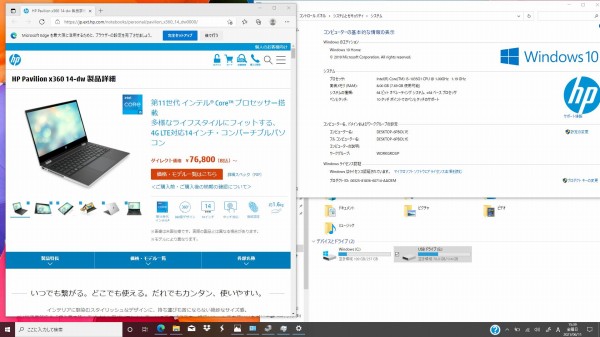
100%表示のままで拡大表示しなくても見づらさは感じません。100%表示のままだと、複数のウィンドウを並べて表示でき、いちいち表示を切り替えなくてもいいため、作業効率をアップできます。
キーボード

個々のキーが独立したセパレートタイプを採用。

特に小さなキーは配置されていません。

テンキーは非搭載です。

頻繁に利用するEnterキーの右に一列キーが配置されている、HP独自のキーボードを採用。慣れるまでは、Enterキーを押そうとして右にあるキーを押してしまうことがあるかもしれません。

キーストローク(キーを押し込む深さ)は約1.5mm。一般的なノートPCと同程度のキーストロークを確保しています。キーを押した時の反発は弱め。個人的にはもうちょっと固い方が好みです。

キーピッチ(キー間の距離)は19mm。

フルサイズのキーボードと同程度のキーピッチを確保しているため、窮屈さは感じないですね。

白色のバックライトを装備しているため、暗い環境でも快適にタイピングできます。

キーボード右上に電源ボタンを配置。電源オンの状態でボタンのライトが点灯します。
タッチパッド

タッチパッドはクリックボタンが一体となったタイプを採用。

表面はつるつるしており滑りがいいですね。
右側面部

写真左から順に、nanoSIMカードスロット、SDカードスロット、SuperSpeed USB Type-C 10Gbps (Power Delivery, DisplayPort 1.4, USB電源オフチャージ機能対応)、SuperSpeed USB Type-A 5Gbps、HDMI出力端子、電源コネクターが配置されています。
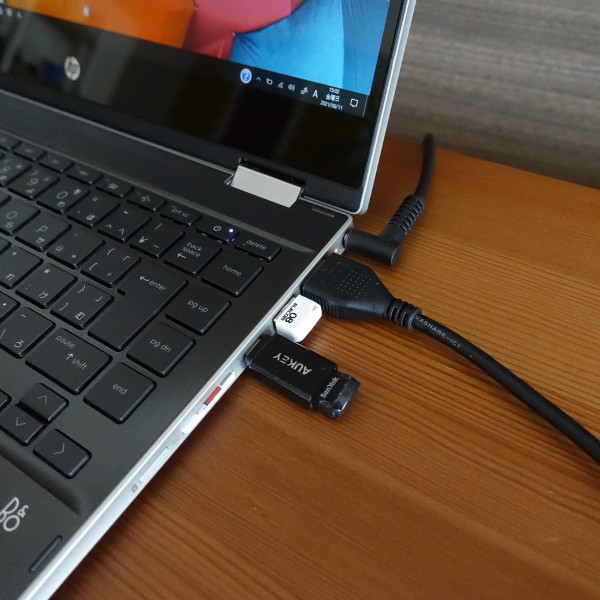
右側面部のすべての端子類にケーブル・デバイスを接続したところ。
左側面部

写真左から順に、SuperSpeed USB Type-A 5Gbps、ヘッドフォン出力/マイク入力コンボポートが配置されています。

左側面部に配置されている端子類は少なめ。

左右の側面部のすべての端子類にケーブル・デバイスを接続するとこんな感じ。
背面部

背面部に端子類は配置されていません。

中央に「PAVILION」のロゴが配置されています。
底面部

通気孔が配置されています。継ぎ目はなく、簡単には筐体内部にアクセスできない構造になっています。
6)同梱物をチェック
Pavilion x360 14-dw0000の同梱物をチェックします。

ACアダプタと電源ケーブル。さらにはコンセントのみもパーツも同梱されています。

ACアダプタは片手に収まる大きさ。

立方体の形状をしています。

45W型のACアダプタを採用。

L型コネクタを採用しているため、

充電するのに接続したとき、スペースを最小限に抑えることができます。

電源ケーブルは太めのつくり。

ACアダプタと電源ケーブルを合わせた重量は276g。

コンセントのみもパーツを利用することで、持ち歩くときに軽量化することができます(ケーブルの長さは短くなりますが・・・
)。
ACアダプタとコンセントのみもパーツを合わせた重量は204g。ケーブルを持ち歩くときよりも72g軽くなります。

各部名称などを示したペーパーも同梱されています。
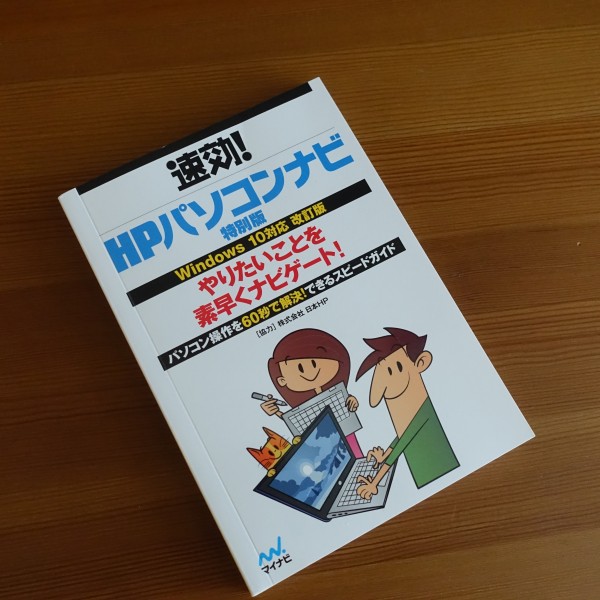
「HPパソコンナビ」というガイドブックも利用可能。
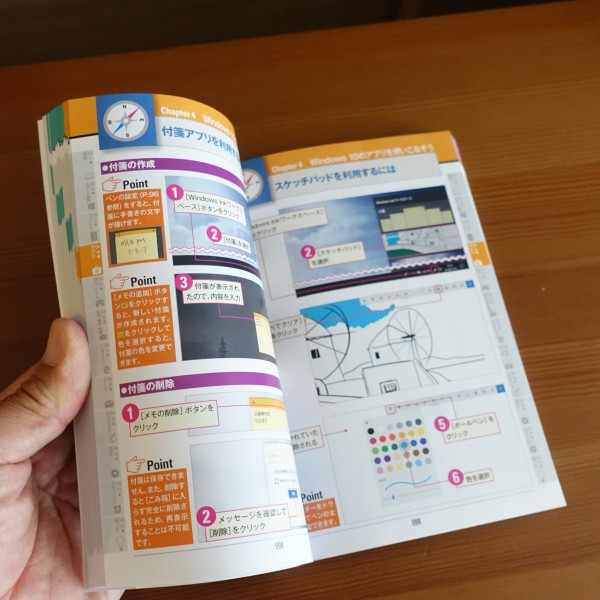
全ページカラーで、イラストもふんだんに使われています。200ページ以上の分量があるので、いろいろ参考になると思います。
当サイト向け特別クーポンを利用すればHP個人向けPCが7%オフに! 
日本HP様から当サイト向けの特別クーポンの提供を受けることになりました。 このクーポンを利用すれば、HP個人向けPC(13.2万円以上)が通常価格から7%オフになります。クーポンの利用方法/条件等については、「HPクーポンで7%オフをゲットする方法」を参照してください。【プロモーション/提供:株式会社日本HP】
*HPでは楽天市場店にも力を入れています。楽天ポイントを大量にゲットできるセールも定期的に実施しているので、是非確認してみてください。またAmazonでも購入できます。
(更新日:2021年6月22日)








